Android용 iOS를 버린다고 해서 WhatsApp 채팅 기록을 남길 필요는 없습니다. USB-C-Lightning 케이블을 사용하면 모든 것을 전송할 수 있습니다. 이 튜토리얼에서는 그 방법을 알려드립니다.
WhatsApp은 iPhone에서 Android로 대화 및 미디어 파일을 전송하기 어렵게 만드는 것으로 알려져 있지만, 휴대전화가 Android 12와 호환되는 경우에는 그렇지 않습니다. 데이터를 이동하려면 새로 재설정된 Android 12 기기, iPhone에 있는 WhatsApp의 최신 복사본, USB-C-Lightning 케이블이 필요합니다.
새 Android 스마트폰이 삼성 제품이라면 Android 12를 실행할 필요도 없습니다. 내장된 Samsung Smart Switch 앱을 통해 WhatsApp 데이터를 직접 이전할 수 있습니다.
iPhone과 Android 간 데이터 전송 작동 방식
iPhone용 WhatsApp은 채팅과 미디어를 백업합니다 은 Apple의 iCloud Drive에 연결되지만 Android의 대응 제품은 Google Drive를 사용합니다. 즉, iPhone에서 Android로 전환하는 동안에는 WhatsApp을 복원하려면 iCloud의 채팅 백업을 사용하세요 할 수 없습니다.
그러나 Android 12 이상을 실행하는 휴대전화(예: Google Pixel 3 이상)를 사용한다고 가정하면 USB-C-Lightning 케이블을 사용하여 iPhone의 WhatsApp 채팅 기록을 전송할 수 있습니다. 이 과정에서 앱, 연락처, 사진 등 다른 형태의 데이터도 복사할 수 있습니다.

삼성 휴대전화(예: Samsung Galaxy)에는 Android 12가 필요하지 않습니다. 대신 Samsung Smart Switch 앱을 사용하여 WhatsApp 데이터를 새 장치로 전송할 수 있습니다. 하지만 데이터 전송을 시작하려면 USB 케이블이 필요합니다.
두 경우 모두 시작하기 전에 새로 재설정된 Android 12 또는 삼성 기기가 필요합니다. 또한 전송 프로세스 중 발생할 수 있는 문제를 방지하려면 iPhone 및 보류 중인 WhatsApp 업데이트 설치 에서 App Store를 방문해야 합니다. iOS를 최신 버전으로 업데이트하세요 하는 것이 가장 좋습니다.
iPhone에서 Android 12로 WhatsApp 채팅을 전송하는 방법
Android 12 이상을 실행하는 Android 휴대전화를 사용하는 경우 USB-C-Lightning 케이블을 통해 두 기기를 모두 연결한 후 다른 호환 가능한 앱과 데이터를 포함한 WhatsApp 채팅 기록을 iPhone에서 Android로 전송할 수 있습니다.
이미 휴대폰의 Android 설정을 완료한 경우 WhatsApp 데이터를 전송하기 전에 다시 초기화해야 합니다. 설정>시스템>옵션 재설정>모든 데이터 지우기로 이동하세요. 홈 화면에 있지만 아직 장치 설정을 완료하지 않은 경우에는 재설정할 필요가 없습니다..
참고: 아래 지침을 따르면서 Android 설정의 일부로 Google 계정 로그인, 개인정보 보호 및 보안 설정 구성 등의 추가 단계를 완료해야 할 수도 있습니다. .
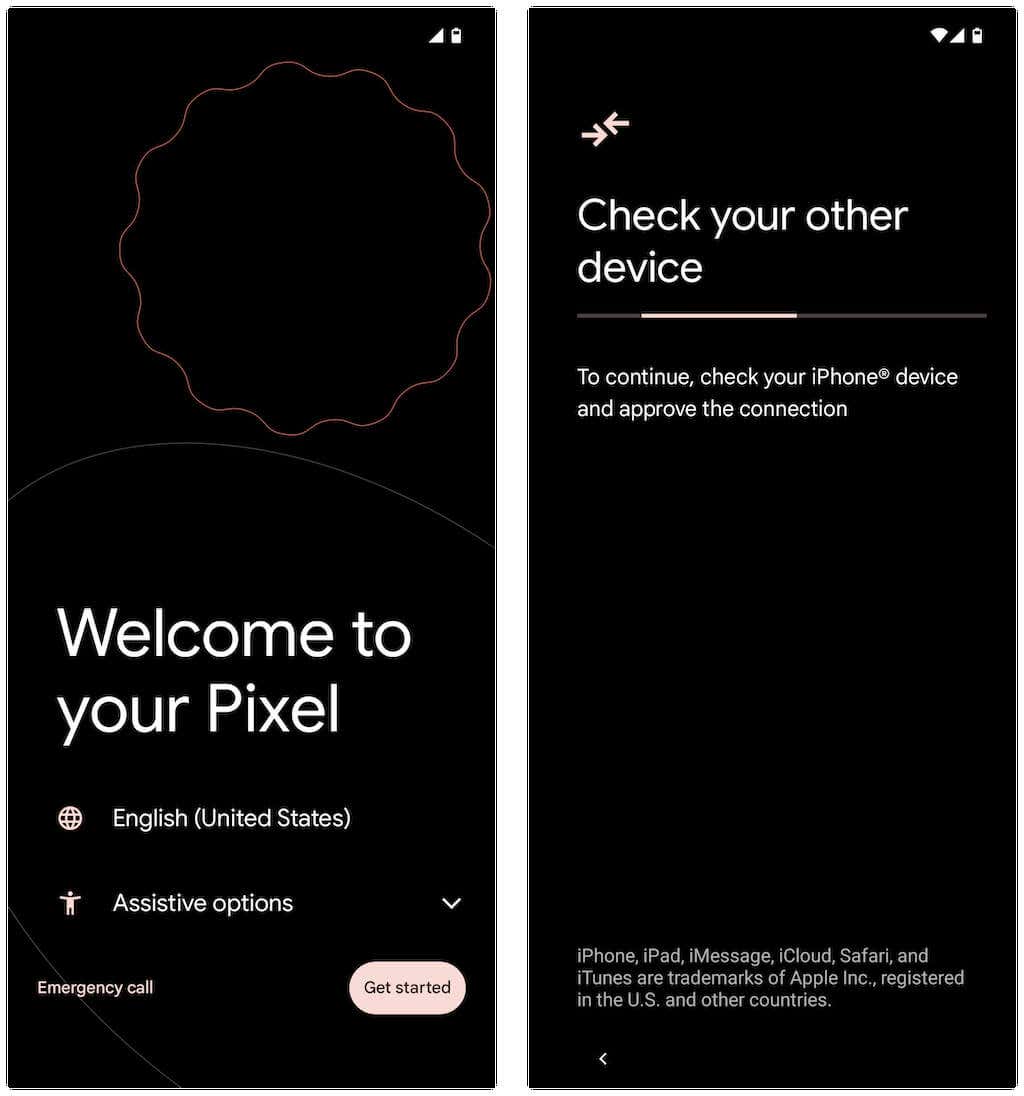
이전에 Android 설정을 완전히 진행하지 않은 경우 홈 화면 상단에서 아래로 스와이프하고 Google Pixel 휴대전화에서 계속Pixel 설정을 탭하세요( 또는 Android 기기 모델에 따라 이에 상응하는 옵션).
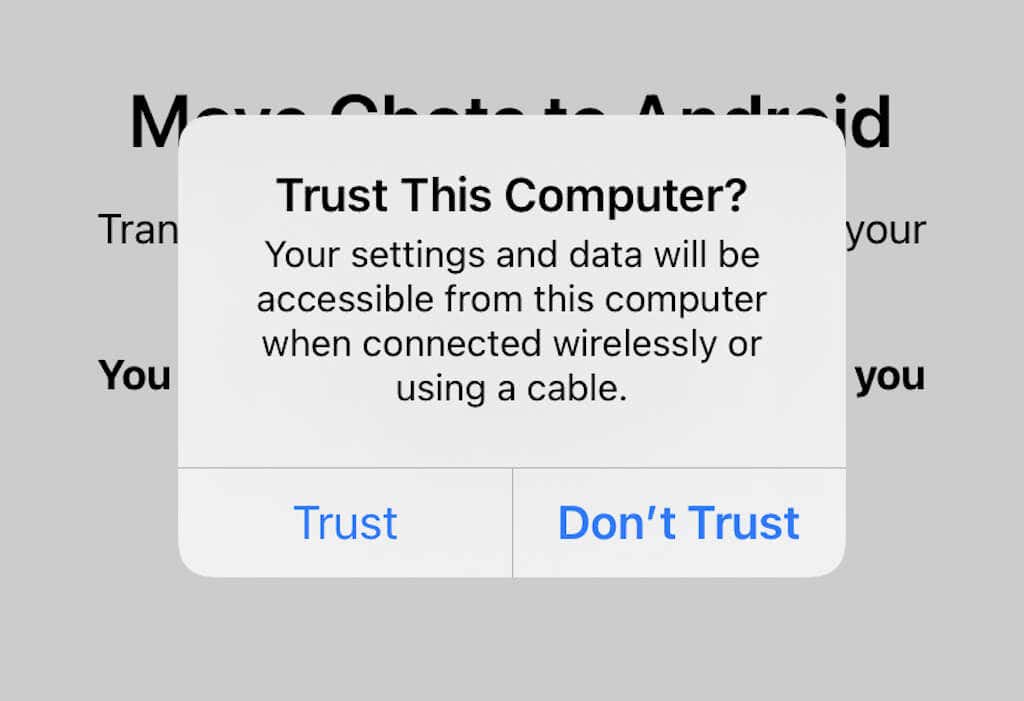
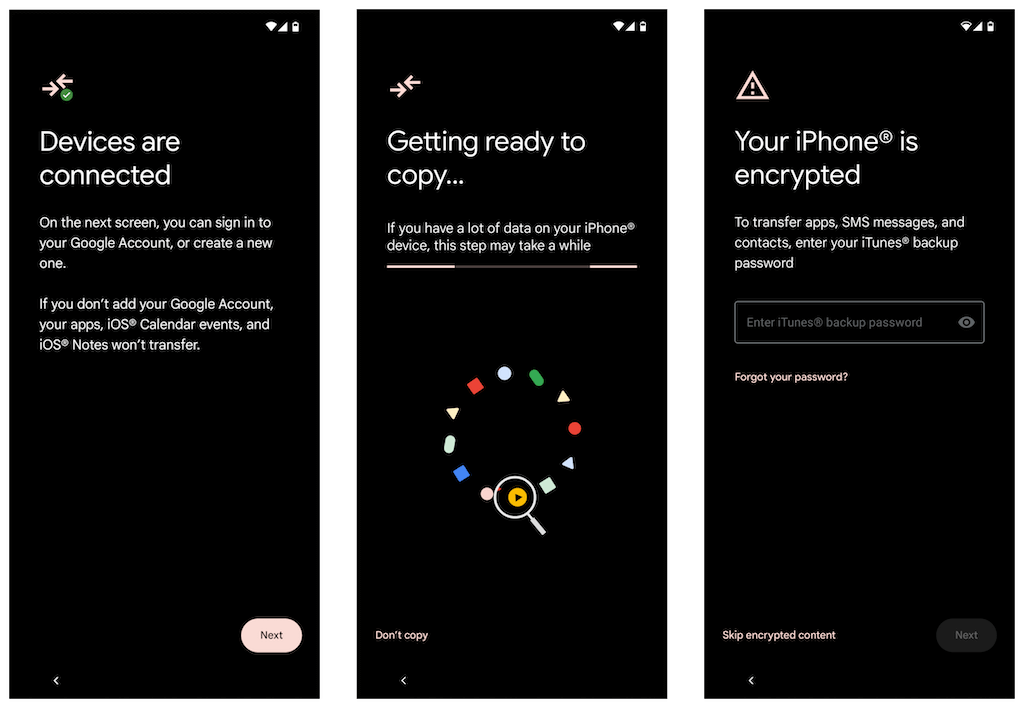
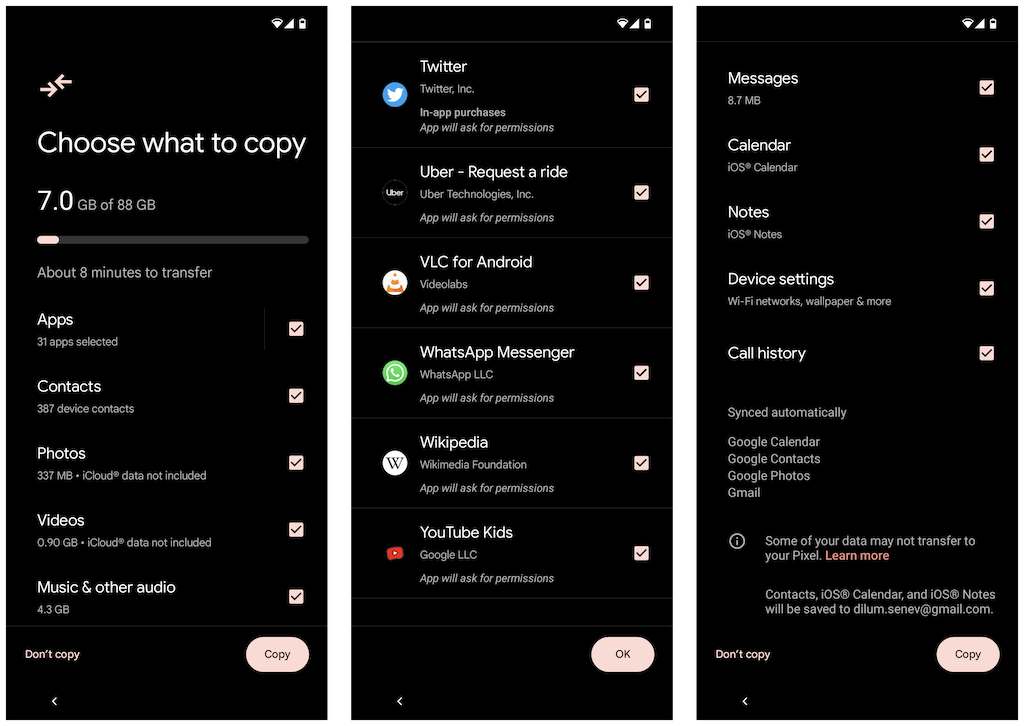
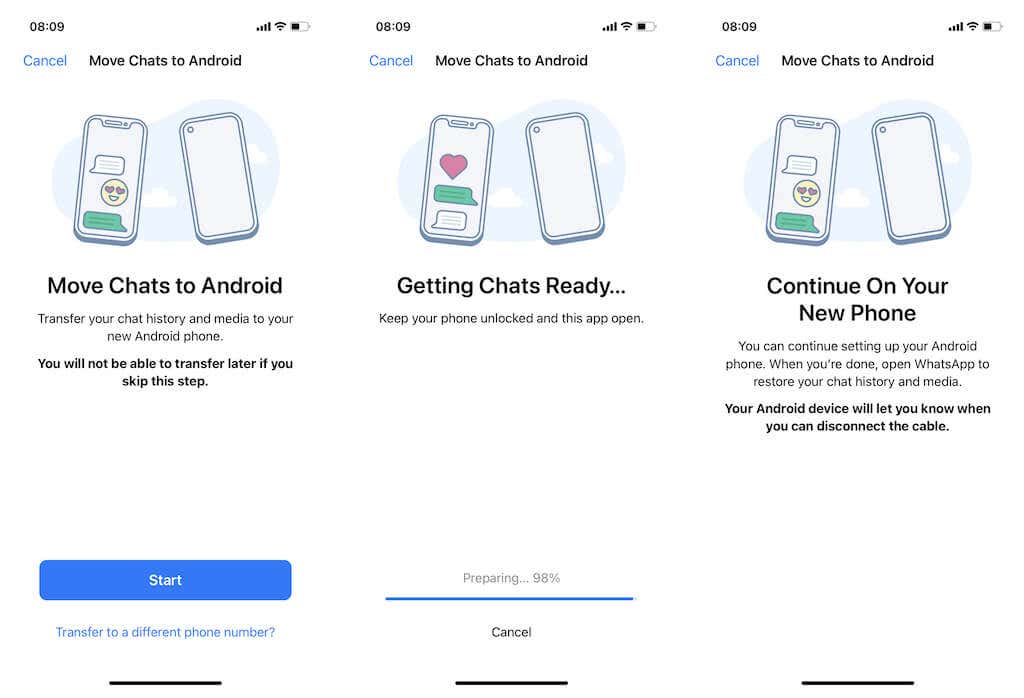
또는 Android 휴대전화의 경우 iPhone에서 카메라 앱을 열고 QR 코드를 스캔하라는 메시지가 표시될 수도 있습니다. 그런 다음 WhatsApp에서 열기를 탭하고 시작을 선택하세요.
참고: Android 기기에서 다른 전화번호를 사용하는 경우 다른 전화번호로 전송하시겠습니까?계속하기 전에 '채팅을 Android로 이동' 화면에서 옵션을 선택하고 번호를 전환하세요.
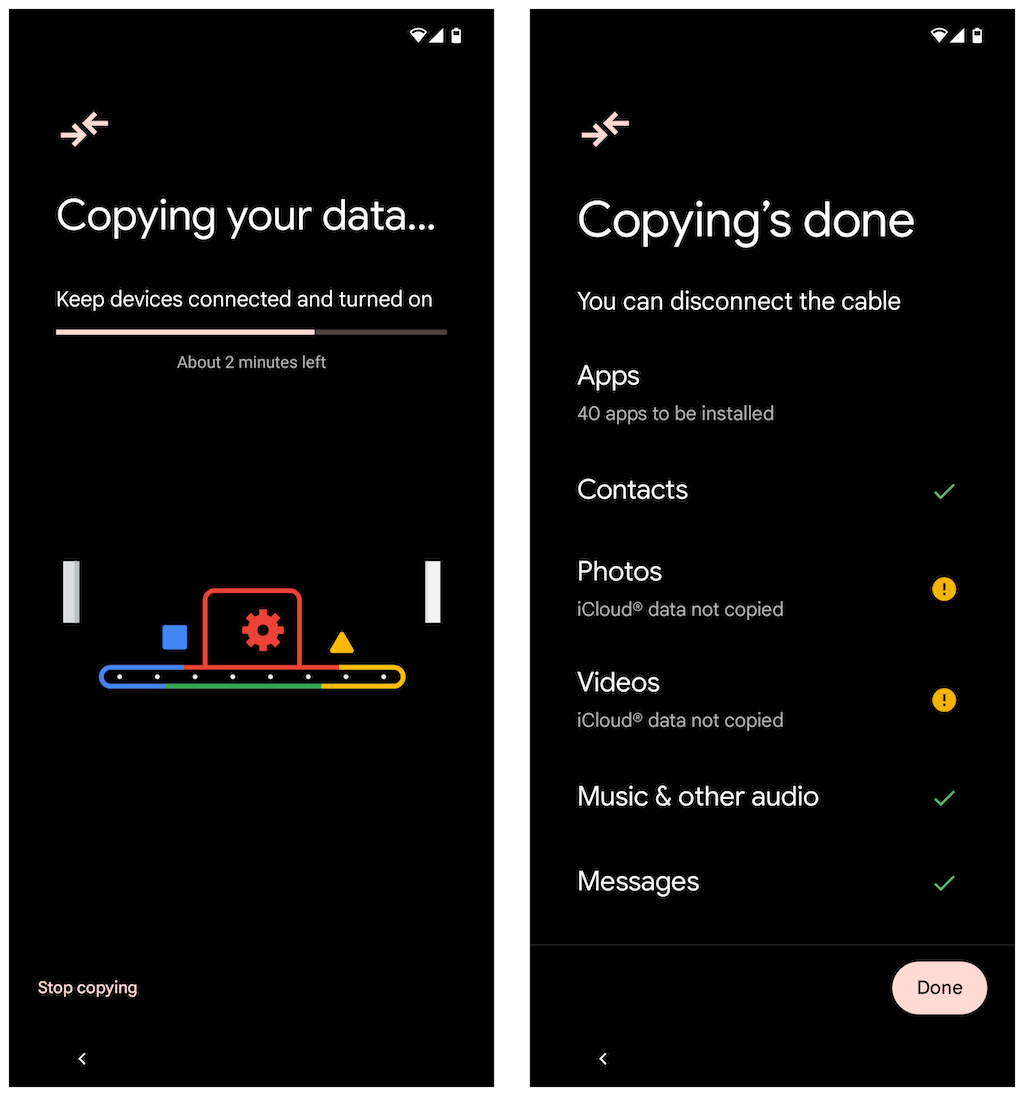
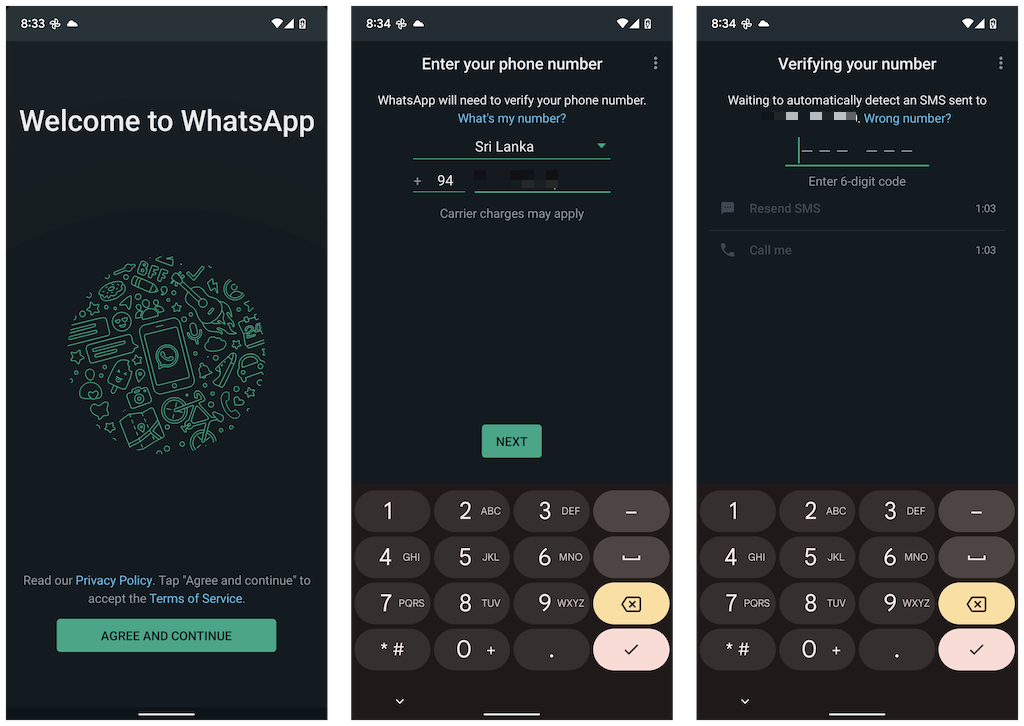
SIM 카드가 아직 iPhone 안에 있는 경우 메시지 앱을 열고 WhatsApp에서 확인 코드를 찾아 Android의 '번호 확인' 화면에 입력하세요.
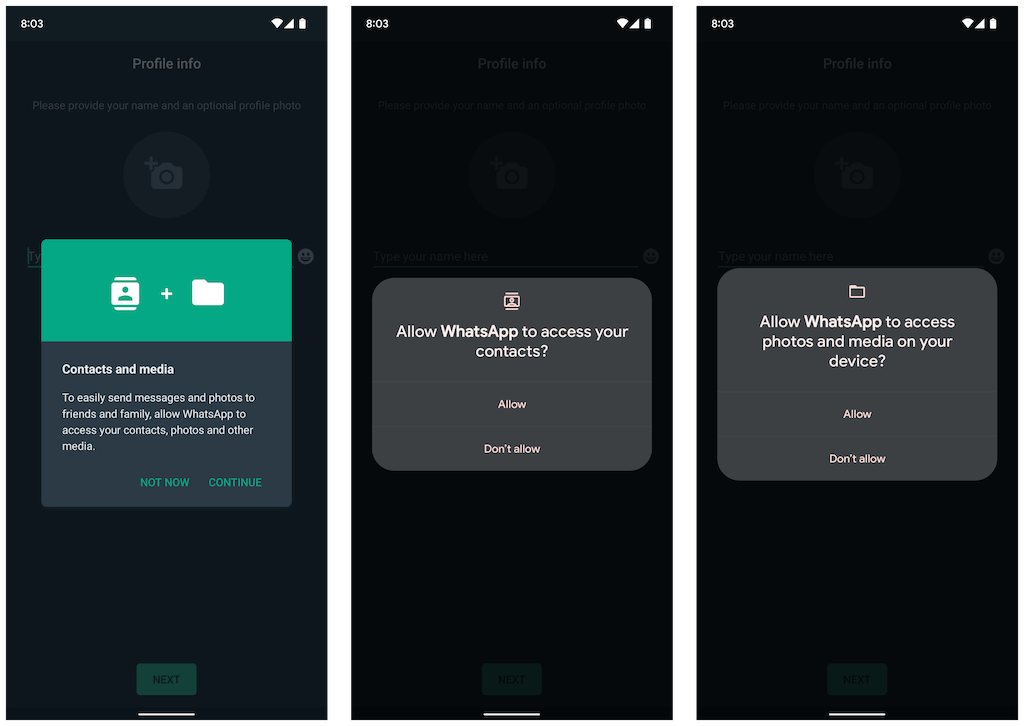
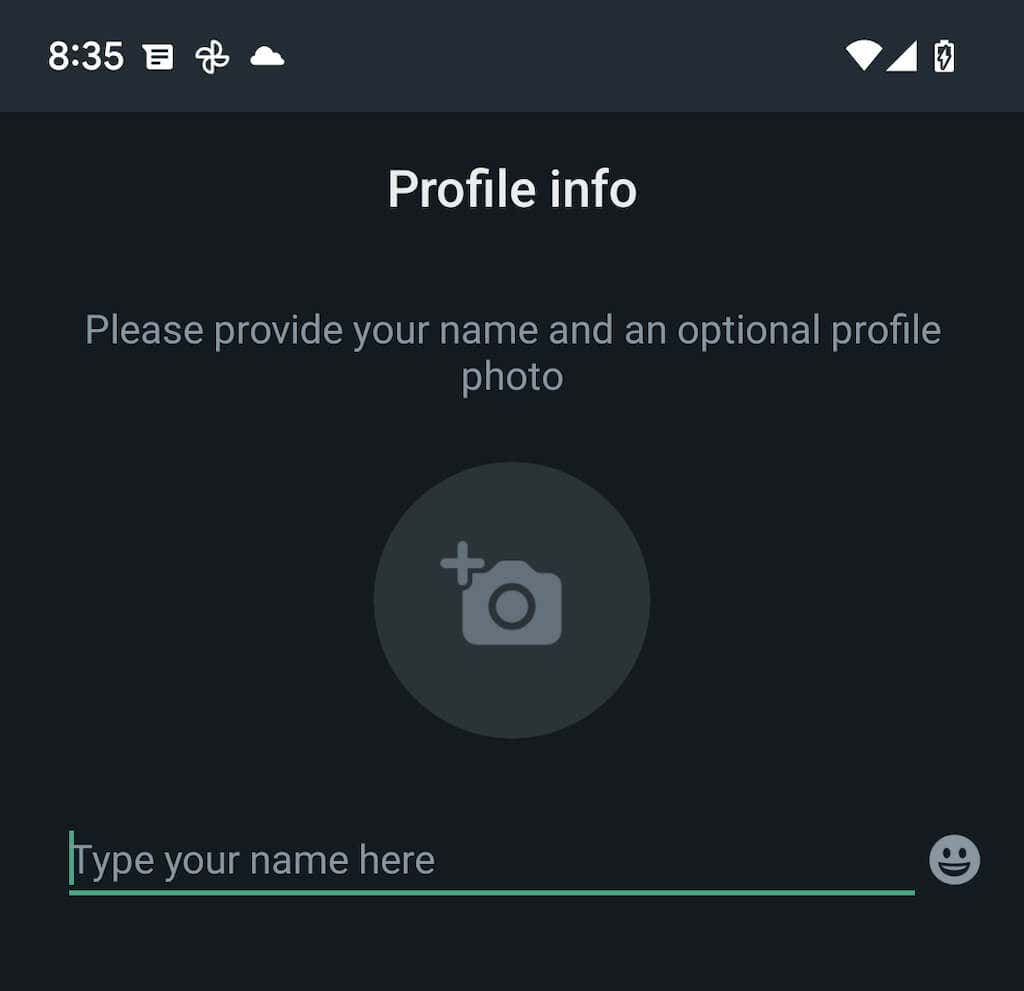
WhatsApp 데이터 가져오기가 완료되었습니다. WhatsApp 데이터는 iOS 기기에 남아 있지만 전화번호로 인증하지 않으면 앱을 사용할 수 없습니다.
iPhone에서 Samsung 기기로 WhatsApp 데이터 전송
삼성 스마트폰을 사용하는 경우 Android 운영체제 버전은 중요하지 않습니다. USB-C-Lightning 케이블을 통해 두 장치를 모두 연결하고 Smart Switch 앱을 사용하여 WhatsApp을 포함한 모든 호환 앱과 데이터를 복사할 수 있습니다. 전송 프로세스는 간단하며 iPhone에서 Android 12 기기로 데이터를 이동하는 것과 유사합니다.
참고: 삼성 기기에서 아직 Android 설정을 완료하지 않았지만 홈 화면에 액세스할 수 있는 경우 삼성 스마트 스위치 업데이트 및 시작하기 전에 Google Play 스토어를 통해 6앱을 다운로드하세요.
WhatsApp과 전송하려는 다른 앱 또는 데이터 형식을 선택하고 Samsung에서 QR 코드를 스캔하세요(또는 설정>채팅>
WhatsApp 채팅 기록 전송 완료.
이제 앱이 기본적으로 해당 기능을 지원하므로 WhatsApp 채팅 기록을 iPhone에서 Android로 이동하는 것이 훨씬 더 쉬워졌습니다. 데이터를 반대 방향으로 공유하려면 WhatsApp 메시지를 Android에서 새 iPhone으로 전송하기 에 대한 전체 가이드를 확인하세요.
.